M3Macに開発環境を用意する - Part3
はじめに
前回の記事の続き
今回はツール類のセットアップを行っていく。
基本的に各ツールはHomebrewを使ってインストールするものとする。
Gyazo
Gyazo
スクリーンショット用アプリ。
WindowsとMacどちらでも使うことができ、任意の範囲のみのスクリーンショットや簡易的なGIFの作成なども可能。またスクリーンショットをURLで共有することができるため誰かに画面の内容を見せたいときなども便利。
ショートカットはデフォルトから変更している。
- 範囲選択して撮影
Option+Shift+P - フルスクリーンを撮影
Option+Shift+Cmd+P - 動画を撮影
Option+Shift+V
Skitch
Skitch
こちらもスクリーンショット用アプリ。
Mac専用だがスクリーンショットを撮ってすぐ、そのまま編集にはいることができる便利なアプリケーション。撮影した画像はエクスポートすることで好きなディレクトリに保存可能。
標準のスクリーンショットより便利だが、メニューの選択画面などのキャプチャができない点は注意。
Skitchはショートカットが変更できないが標準のスクリーンショットと被ってしまっているため、標準のスクリーンショットのキーを変更することで対応する。
Skitchのショートカットキー
- 範囲選択して撮影
Command+Shift+5 - 前回の範囲選択を撮影
Command+Shift+Option+5 - フルスクリーンを撮影
Command+Shift+6
ショートカットキーの変更
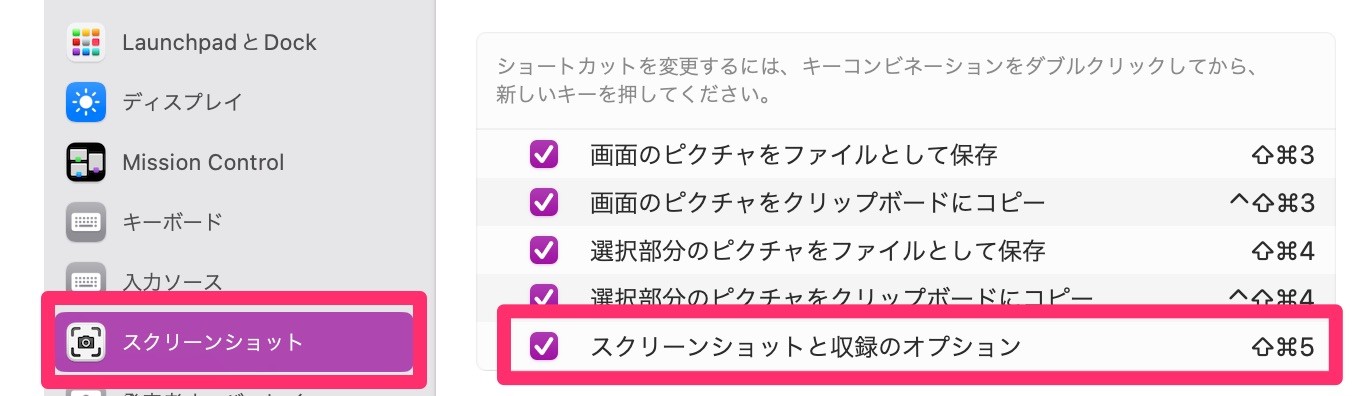
ここをCommand+Shift+2に設定。
TickTick
TickTick
言わずとしれたタスク管理アプリ。
以前はNotionを使ってタスク管理をしていたが、Notionだとどうしても各タスクのリマインドや繰り返しなどが不便であった。タスクを管理、遂行するという目的に特化するためにも新たにTickTickを導入してみることとした。
※デフォルトのショートカットキーが一部VSCodeのショートカットと競合するので注意が必要。
bitwarden
Bitwarden
パスワード管理マネージャアプリ。
同じようなアプリケーションとしてよく1Passwordが話題にあがるが基本的な機能は同じ。
ただ、こちらはほぼすべての機能が無料で使えるという点が自分に取ってはメリットなのでこちらを使っている。パスワード管理にお金かけたくはないよね。
あと複数デバイス間の同期ができるというのもポイント。自分の運用方法では全くといっていいほど不満はない。
SourceTree
SourceTree
Git GUIアプリ。
Git操作をGUIで実行できるようになる。基本的にはVSCodeのGit拡張機能で問題ないのだが、コンテナ内で開発をしている際などはコンテナ側にも拡張機能をインストールする必要があって面倒なので、SourceTreeを使ってコミットするようにしている。
アカウントの接続はPersonalAccessTokenを使うようにしている。
設定などの参考リンク
Rectangle
Rectangle
ウィンドウ位置整理アプリ。
ショートカットやドラッグでウィンドウ位置を整理することができる。
Rectangleのショートカットキー
- 左半分
Contorol+Option+← - 右半分
Contorol+Option+→ - 上半分
Contorol+Option+↑ - 下半分
Contorol+Option+↓ - 左上
Contorol+Option+F1 - 右上
Contorol+Option+F2 - 左下
Contorol+Option+F3 - 右下
Contorol+Option+F4 - 最大化
Contorol+Option+Enter - 次のディスプレイ
Contorol+Option+Command+→ - 前のディスプレイ
Contorol+Option+Command+← - 高さを最大化
Contorol+Option+Shift+↑
iStatMenus
メニューバーでシステムのモニタリングを行うためのツール。
類似ツールにstatsなどが存在するが、よりUIが今どきかつわかりやすい。
ただし有料なので注意。
インストールや設定は以下のページを参考にした。
Mos
Macだとサードパーティ製のマウスを使用すると、スクロールの動きがおかしい。
マウスホイールを少しだけ動かすと、非常に僅かにしかスクロールされないし、多めに動かすとスクロールされすぎてブラウジングが不便。
そんな問題を解決してくれるのがMos。
インストールや設定は以下のページを参考にした。
おわりに
Part4へ続く
Discussion